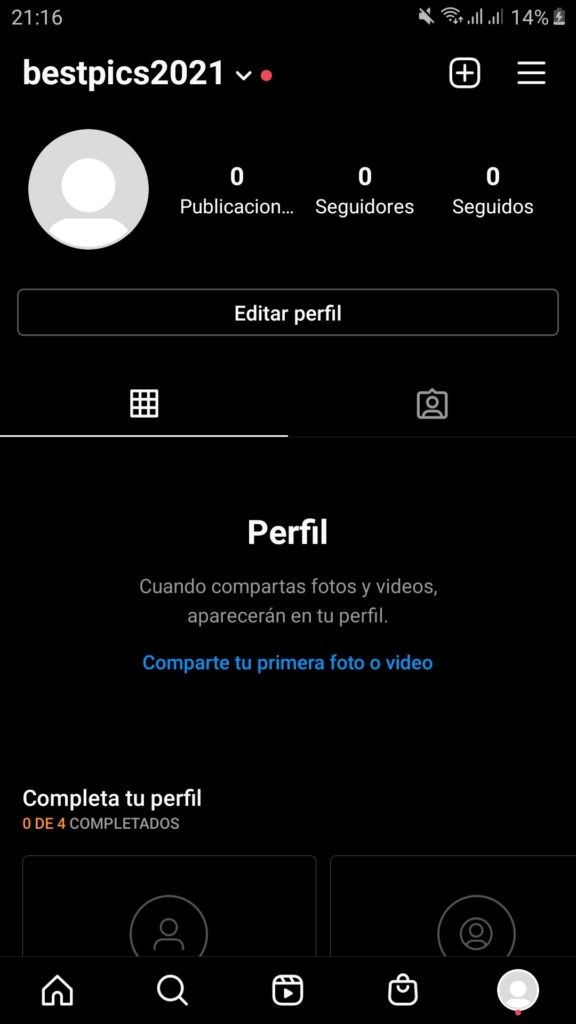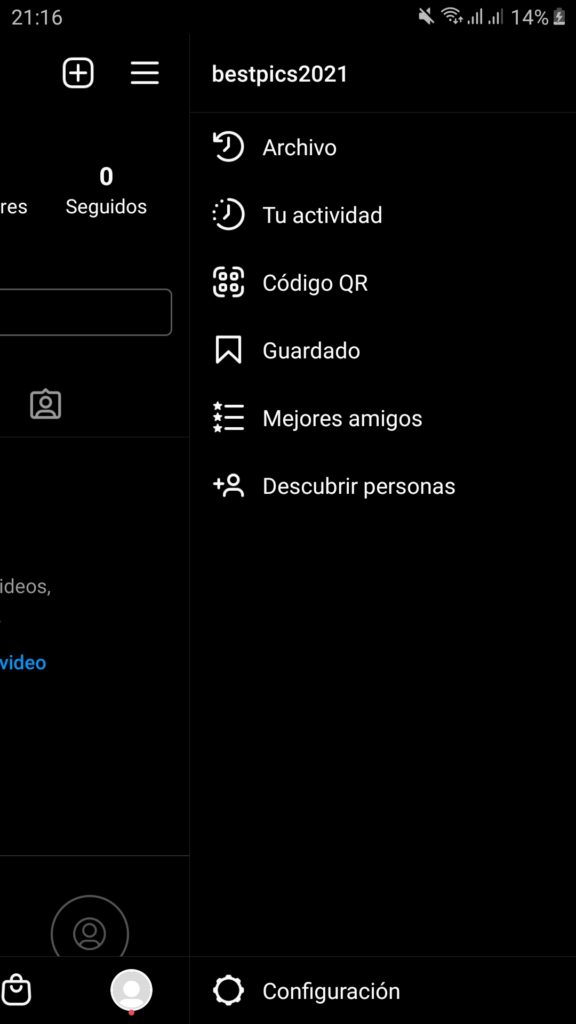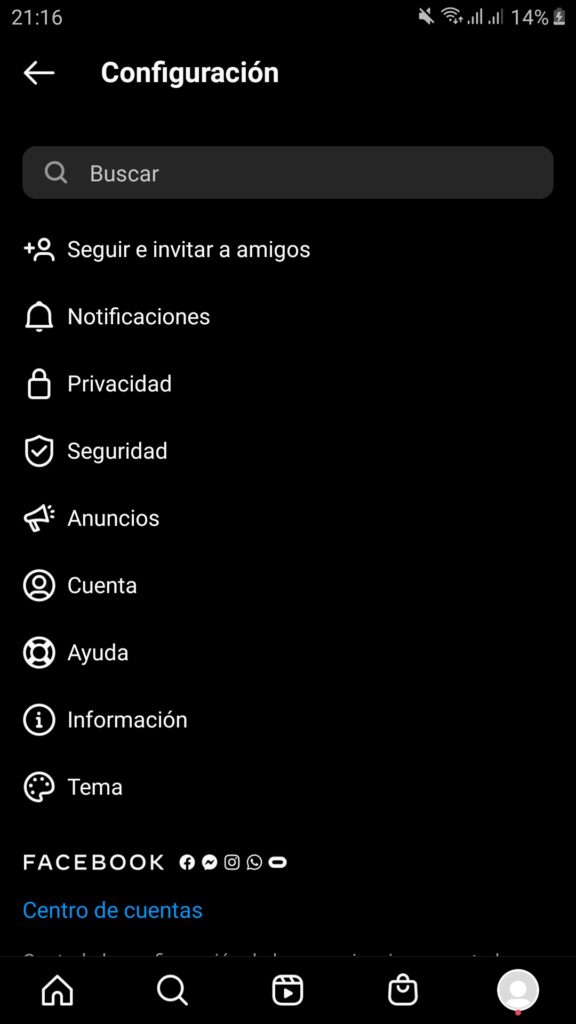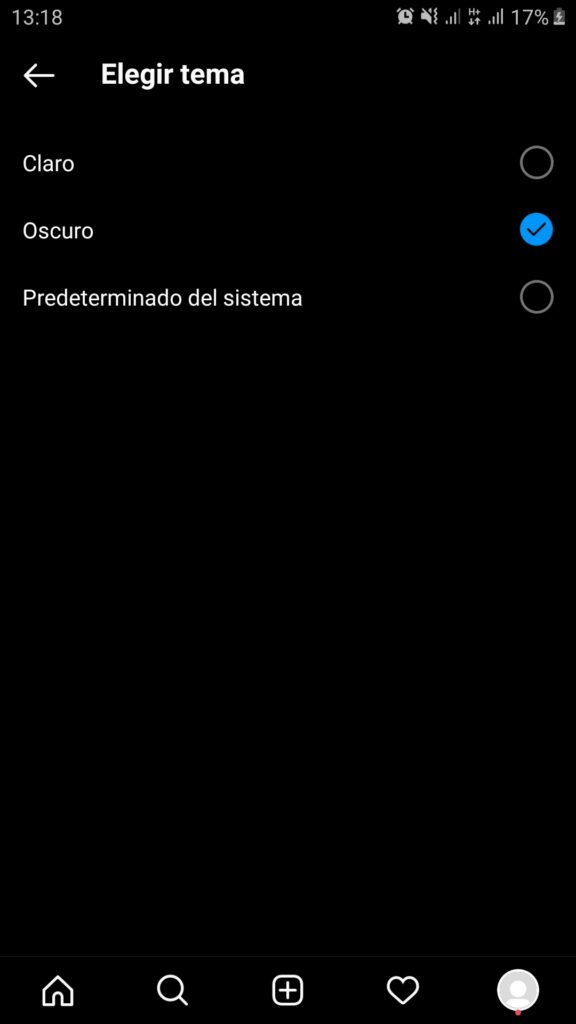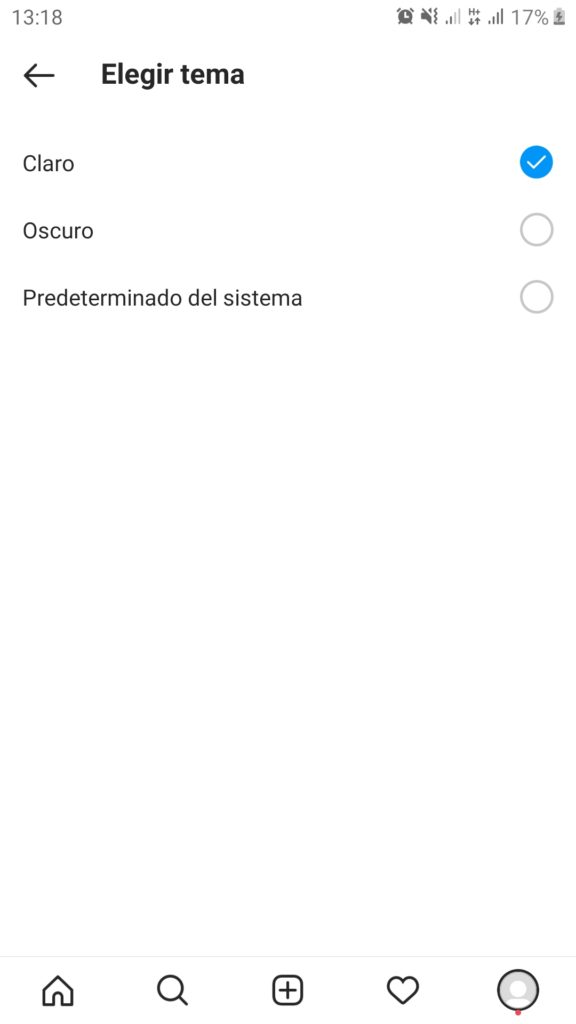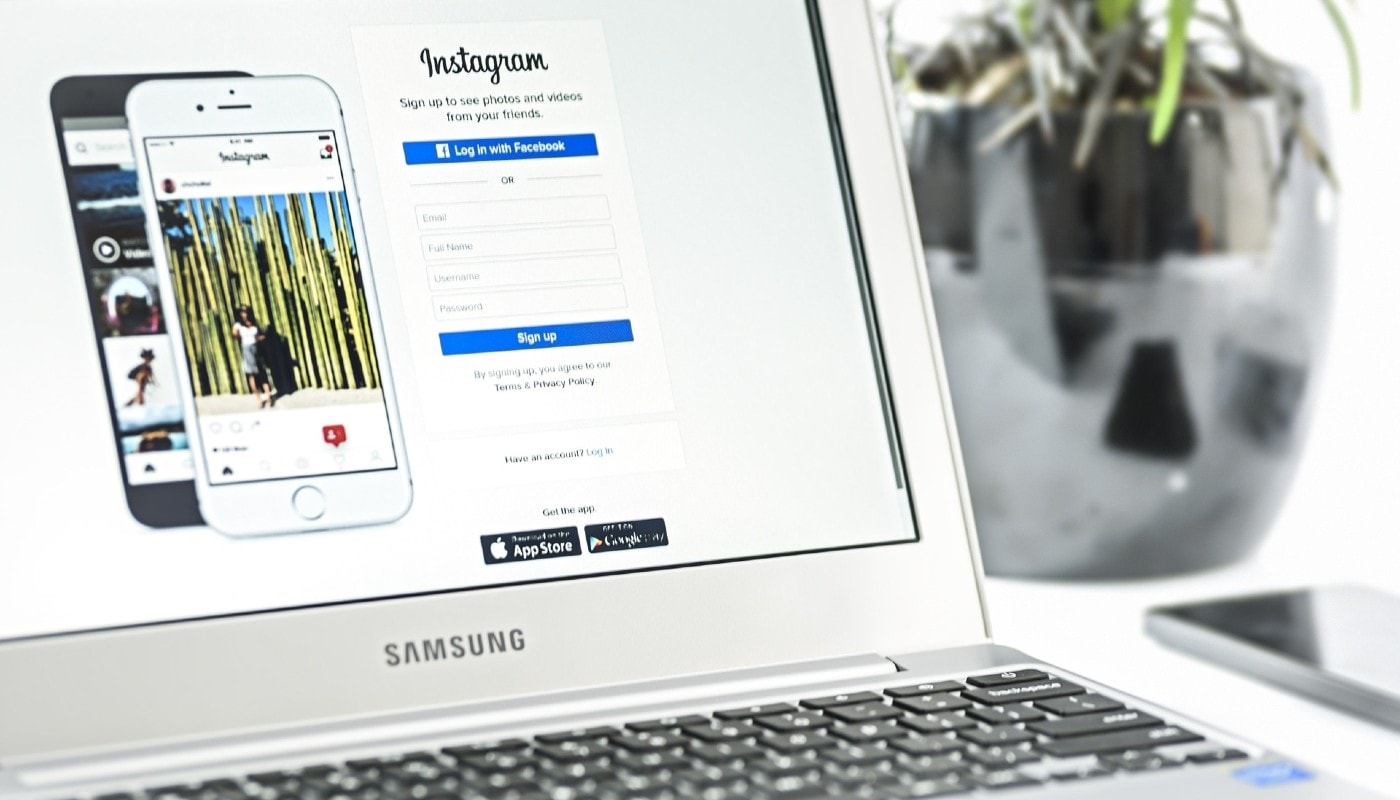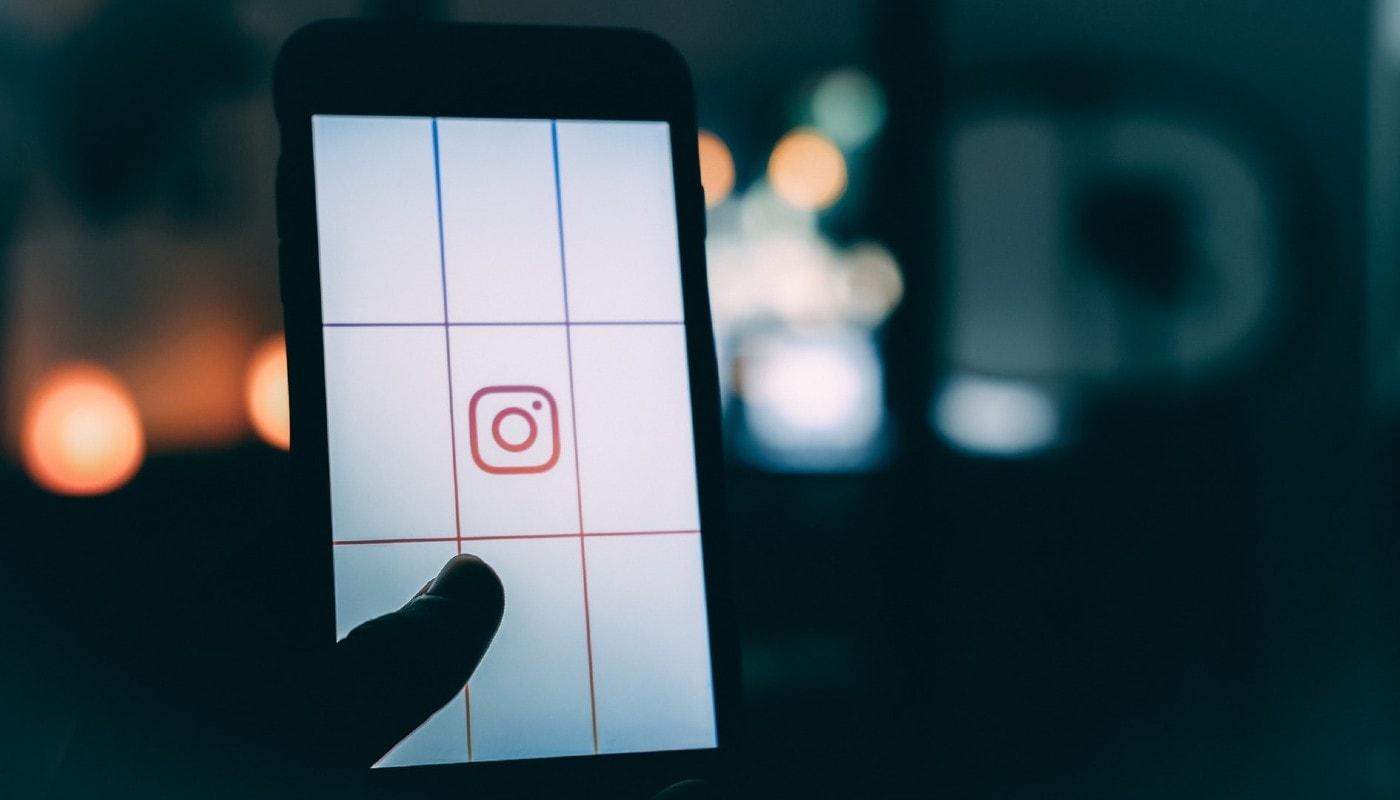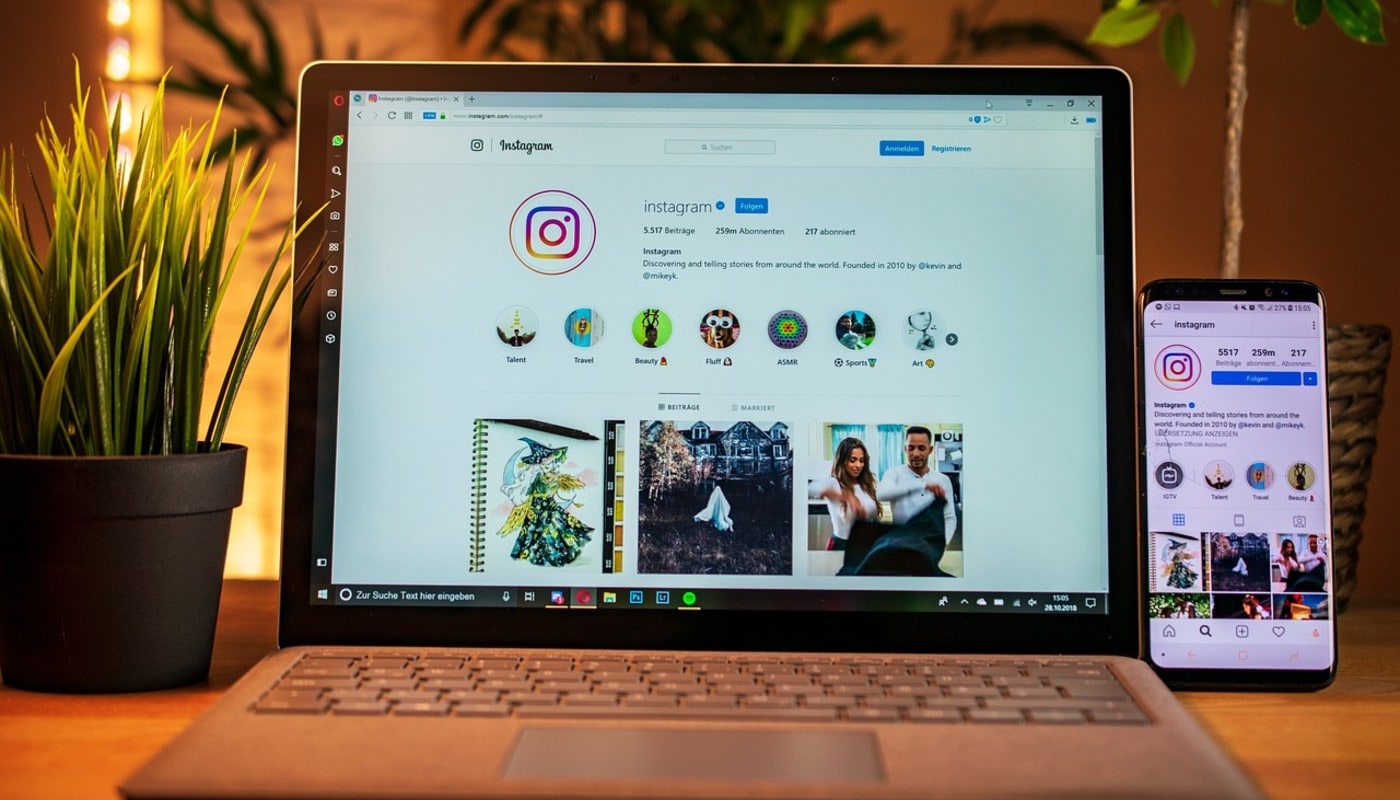Con el auge de las redes sociales, cada día es más difícil separarse de los dispositivos móviles. Aunque no lo creas, la mayoría de los usuarios invierten hasta 5 horas diarias frente al móvil, de las cuales el 90% están dedicadas a Instagram.
Por este motivo, y en búsqueda de proporcionar una mejor experiencia a los usuarios, el modo oscuro llegó para quedarse en esta red social. Al activarlo, no solo tienes la posibilidad de proteger tus ojos, sino que además evitas el cansancio producido por la luz de las pantallas.
¿Todavía no sabes cómo configurar el modo oscuro a mano? Entonces continúa en este artículo, donde te mostraré cómo funciona el modo oscuro en Instagram y cómo usarlo en iOS y Android.
Cómo funciona el modo oscuro en el móvil
Al configurar el modo oscuro a mano, Instagram ajusta el color de su interfaz para que esta sea de color negro. Así mismo, cuando activas esta función desde los ajustes de tu dispositivo, las aplicaciones del sistema también adoptan dicha configuración.
Contrario a lo que muchos imaginan, el modo oscuro solo modifica el color de fondo de las aplicaciones y los botones, por lo que tus fotos, videos y demás elementos se verán como siempre.
Así mismo, el modo oscuro es reversible en todos los dispositivos. Si no quieres ver tu barra de notificaciones y demás aplicaciones en color negro, podrás desactivar esta función en cualquier momento.
Cómo activar el modo oscuro en Android
El modo oscuro de Instagram llegó a Android en 2019 como una de las novedades más esperadas. Si aún no logras ajustarlo, y deseas saber cómo activar el modo oscuro en Android, continua en este apartado para ver el procedimiento paso a paso:
Paso #1
Accede a Instagram desde el menú de aplicaciones de tu dispositivo.
Paso #2
Pulsa el icono de tu perfil, ubicado en la esquina inferior derecha.
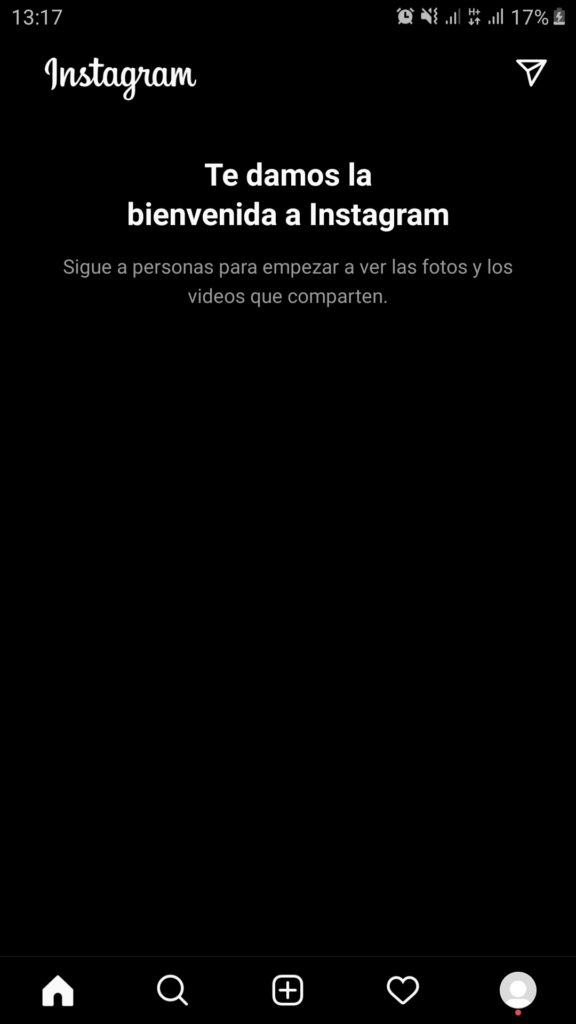
Paso #3
Haz clic en el botón con las 3 rayas horizontales, en la esquina superior derecha de la pantalla. Después, selecciona “Configuración”
Paso #4
En el menú de opciones, elige “Tema”. A continuación, pulsa “Oscuro” y vuelve a tu perfil para guardar los cambios.
Cómo activar el modo oscuro en iPhone
Si eres un usuario de Apple, y no sabes cómo activar el modo oscuro en iPhone, debes saber que el proceso es diferente. En este caso, para oscurecer la interfaz de Instagram, será necesario que actives la función de forma general en el dispositivo:
Paso #1
Accede a los Ajustes de tu iPhone desde la pantalla principal.
Paso #2
En el menú de opciones, selecciona “Pantalla y brillo”. Después, pulsa “Oscuro” dentro del apartado “Aspecto”. A partir de este momento, Instagram tomará en cuenta la configuración del sistema para ajustar el color de la interfaz.
Paso #3
Inicia Instagram para verificar que los cambios se han aplicado con éxito.
Ventajas de usar Instagram en modo oscuro
Además de ayudar a disminuir la fatiga visual, el modo oscuro de Instagram también posee ventajas como:
- Facilita la lectura en sitios con poca iluminación, pues la luz de la pantalla se refleja solo en los textos.
- Mejora el rendimiento de la batería en cualquier dispositivo donde se utilice.
- Proporciona mejor calidad de visualización al observar imágenes o ilustraciones.
- Ofrece un estilo diferente y alejado de las típicas interfaces blancas.
- Garantiza una reducción significativa en la exposición a la luz azul de las pantallas, causante de afecciones cutáneas y oculares.
Cómo desactivar el modo oscuro
Si estás en un lugar con demasiada iluminación, o deseas cambiar de estilo por un momento, en este apartado te guiaré en la desactivación del modo oscuro de Instagram para iPhone y Android.
Cómo desactivar el modo oscuro de Instagram en Android
Aunque no lo creas, desactivar el modo oscuro de Instagram en Android es tan sencillo como activarlo. Para ello, solo es necesario que apliques los siguientes pasos:
Paso #1
Accede a Instagram desde el menú de aplicaciones de tu dispositivo.
Paso #2
Pulsa tu icono de usuario, ubicado en la esquina inferior derecha de la pantalla.
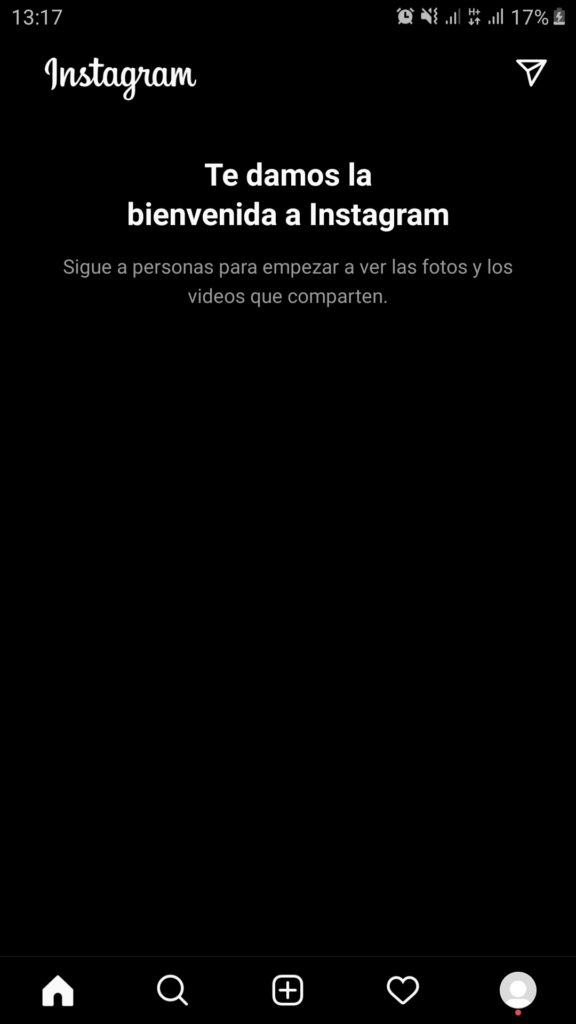
Paso #3
En la esquina superior derecha, haz clic en el botón con las 3 rayas horizontales. Después, selecciona “Configuración”.
Paso #4
En la lista de opciones, elige “Tema” y después haz clic en “Claro”. Después de esto, Instagram volverá a su color original.
Cómo desactivar el modo oscuro de Instagram en iPhone
En caso de que utilices un iPhone, el procedimiento para desactivar el modo oscuro también es similar al proceso de activación. No obstante, si necesitas un poco de ayuda, las siguientes indicaciones te acompañarán en el camino:
Paso #1
Ingresa a los Ajustes de tu iPhone desde la pantalla principal
Paso #2
En la lista de opciones, elige “Pantalla y brillo”. Después, pulsa “Claro” dentro del apartado “Aspecto”.
Paso #3
Vuelve a la pantalla principal e inicia cualquier aplicación para verificar que se han guardado los cambios.
¿Eres de las personas que no pueden despegarse de Instagram? Entonces, lo más probable es que el modo oscuro mejore en gran medida tu experiencia dentro de esta plataforma.
Ahora que ya sabes cómo usar Instagram en modo oscuro, ¿qué esperas para probarlo? Estoy seguro de que con esta opción disminuirás tu cansancio visual y obtendrás un mejor rendimiento en tu dispositivo.